Все способы:
Яндекс.Карты являются огромным информационным источником, выполненным как в схематическом виде, так и в виде изображений со спутника. Помимо поиска определенного адреса и прокладки маршрута, здесь есть возможность передвигаться по улицам от первого лица, измерять расстояния, строить свои пути движение и многое другое.
Пользуемся Яндекс.Картами
Чтобы узнать о возможностях Яндекс.Карт, ознакомьтесь с дальнейшими инструкциями. Для перехода к сервису на главной странице Яндекс кликните по строке «Карты» возле строки поиска либо напрямую перейдите по указанной ниже ссылке.

Поиск адреса или организации
Для того чтобы найти интересующее вас место, в левом верхнем углу, введите в соответствующее поле его название или адрес, затем нажмите на значок лупы.
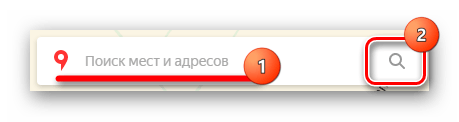
После ввода названия населенного пункта или конкретного адреса откроется расположение этого объекта на карте. Если указать, например, какой-либо магазин, появятся точки тех мест, где он присутствует. Слева вы увидите панель с подробной информацией, включающей фотографии, комментарии посетителей и адреса во всех городах, где он присутствует.
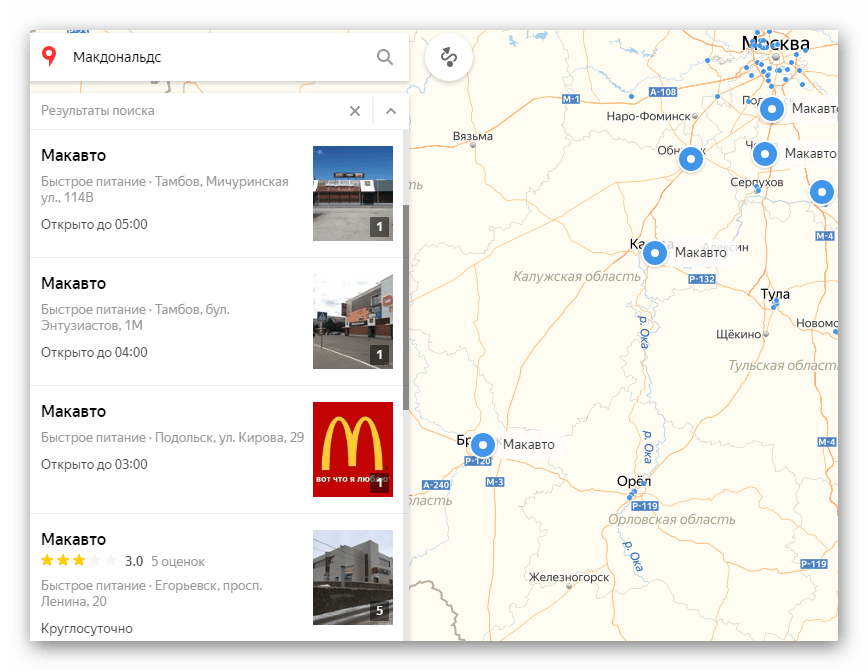
Так что с помощью поиска можно не только найти определенный адрес или место на карте, но и узнать подробную информацию о них.
Прокладка маршрута
Для определения передвижения от одного места к другому воспользуйтесь значком, расположенным рядом с поиском адреса или места.
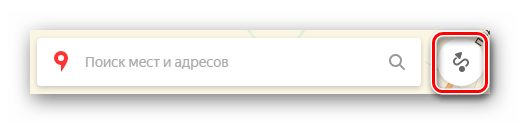
Под строкой поиска отобразится меню построения маршрута, где в первую очередь выберите, каким образом вы будете передвигаться — на автомобиле, городском транспорте, такси либо пешим ходом. Следом, в строке А, укажите адрес или место, откуда собираетесь начать движение, в строке В – конечную точку. Также, чтобы не вводить адреса вручную, проставить отметки на карте возможно курсором мыши. Кнопка «Добавить точку» позволит отмечать дополнительные локации, где необходимо останавливаться по мере движения.
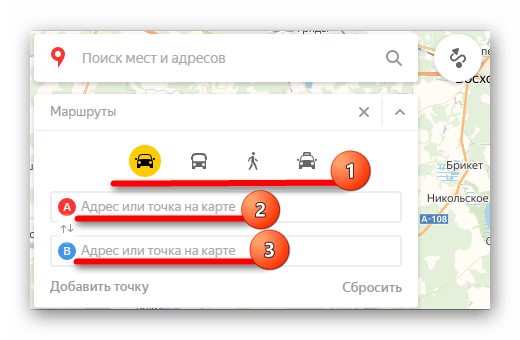
После того как маршрут будет проложен, на экране появится информационное табло с данными о времени передвижения до места назначения на том транспорте, который вы выбрали.
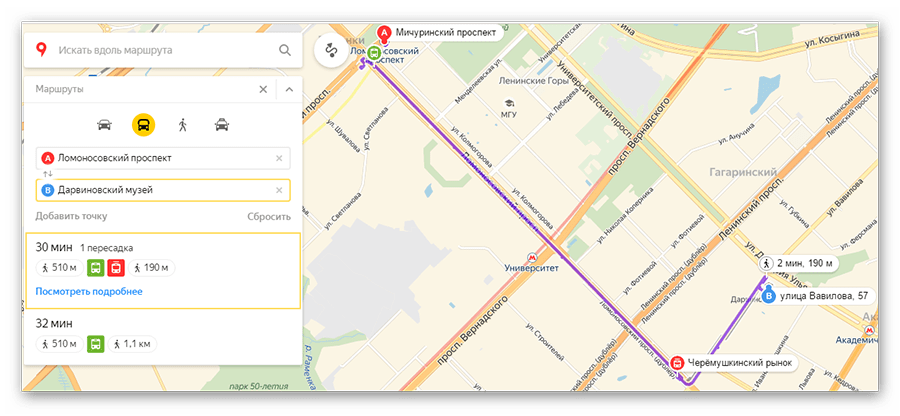
Перейдем к следующему пункту пользования картами, который стоит учитывать при построении маршрута.
Пробки
Если вам необходимо ознакомиться с обстановкой на дорогах, кликните по значку в виде светофора.
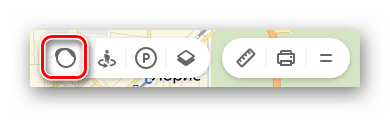
После этого схемы автодорог окрасятся разноцветными линиями, которые и обозначают степень загруженности движения. Также в этом режиме будут отмечены места, где произошло ДТП или идут какие-либо дорожные работы. Слева, под поиском появится табличка, в которой вы увидите насыщенность пробок в баллах по версии Яндекс и их прогноз на несколько часов вперед.
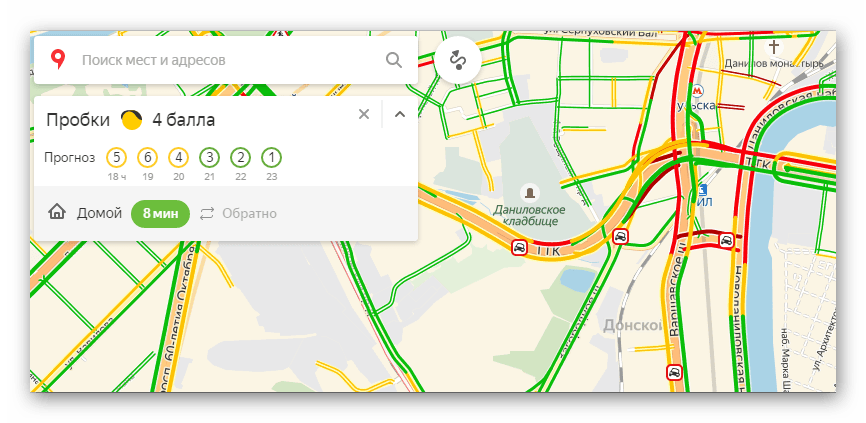
Чтобы выключить режим, вновь кликните по значку светофора.
Панорамы улиц и фотографии
Данная функция позволяет вам поприсутствовать на улицах городов, где проезжал автомобиль от Яндекс и делал панорамную съемку.
- Кликните по значку человечка на панели инструментов в правом углу сверху, чтобы перейти в этот режим.
- После этого все дороги, на которых велась съемка, покроются синим цветом.
- Нажмите на то место, где хотите оказаться, и вместо карты появится панорама. Для передвижения по дорогам перемещайте курсором белый круг и кликайте левой кнопкой мыши, чтобы переместиться, либо нажимайте на стрелки внизу фотографии. Сверху, если это необходимо, вы можете выбрать год съемки. Для выхода из панорамы в правом верхнем углу присутствует кнопка в виде крестика.
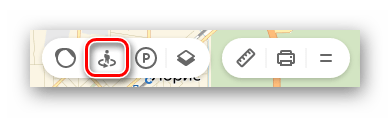
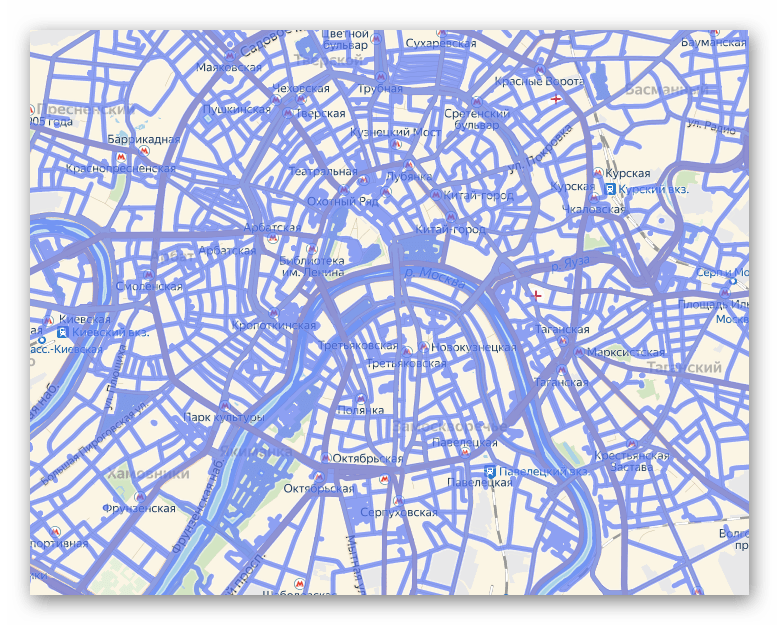
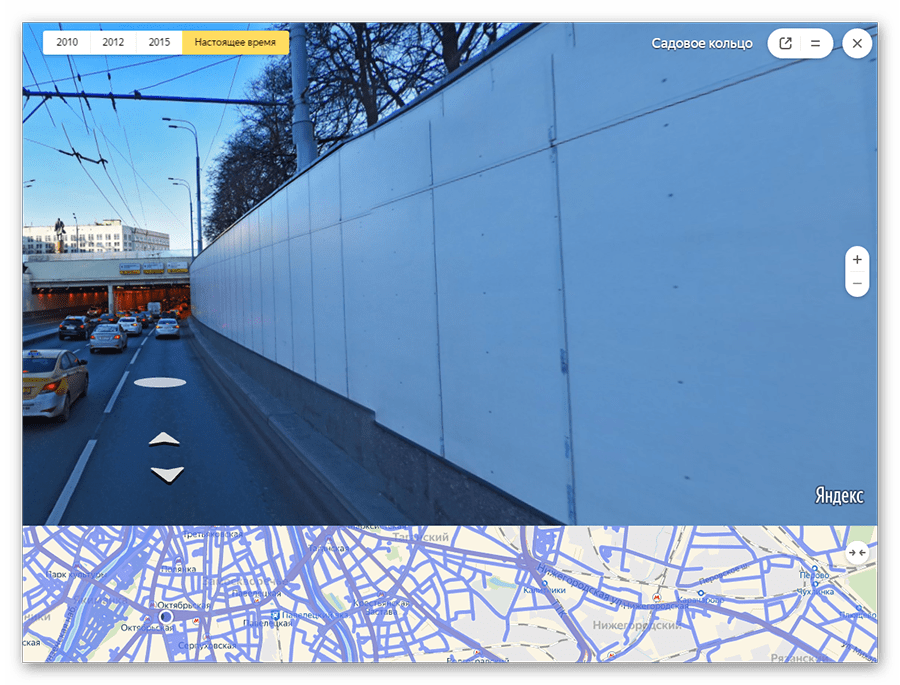
Возврат в исходное состояние осуществляется повторным нажатием на кнопку со значком в виде человечка.
Парковки
В этом разделе будут выделены все парковки города, как бесплатные, так и с фиксированной стоимостью за стоянку. Для того чтобы увидеть их расположение, кликните по знаку в виде буквы «Р» в круге.
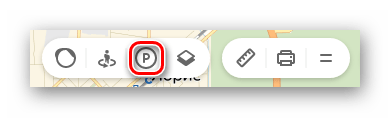
На карте появятся все места, где разрешена и возможна парковка с указанными ценами. Красным цветом выделены участки дорог, на которых запрещено парковаться.
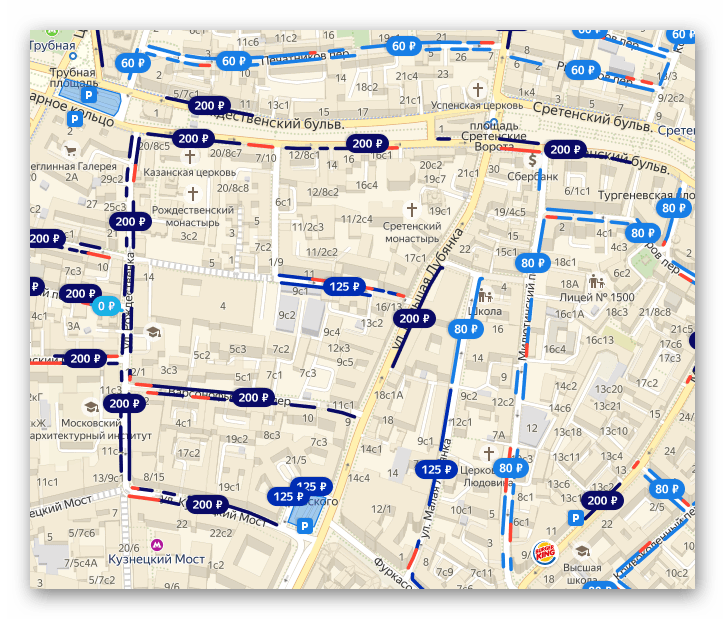
Повторный клик по знаку парковки закрывает этот режим.
Слои карты
Вы можете установить один из трех режимов отображения карт: схема, спутник и их гибрид. Для этого на панели инструментов есть соответствующая кнопка-переключатель.
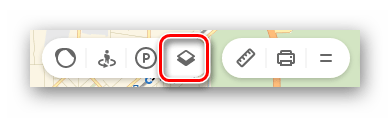
Здесь настроек никаких нет, просто выберите наиболее подходящий вам вид.
Линейка
С помощью этой функции можно измерить расстояние от одного места до другого. Значок линейки расположен на дополнительном меню в правом верхнем углу.
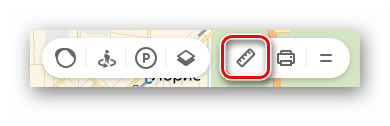
Чтобы осуществить замер, достаточно проставить правой кнопкой мыши точки на пути вашего следования и линейка автоматически будет показывать цифру пройденного расстояния у последней локации.
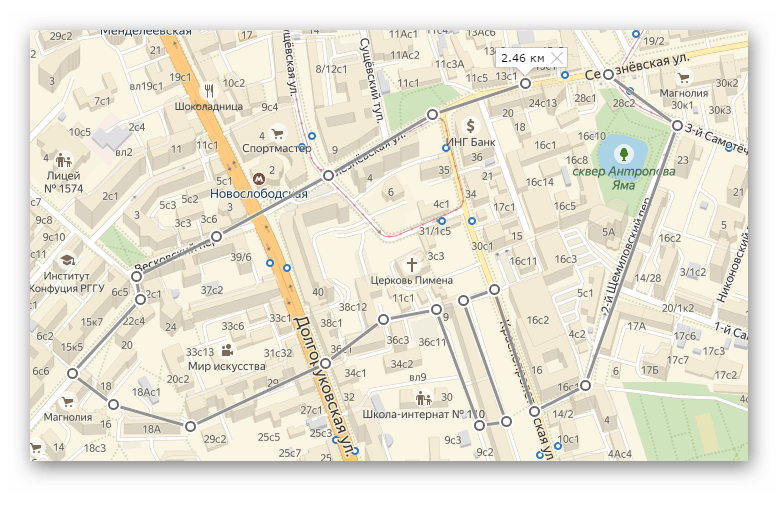
Других действий в режиме линейки произвести невозможно.
Печать
при необходимости вы можете распечатать определенный участок, перенеся его на бумагу. Для начала работы необходимо нажать по значку принтера на панели инструментов.
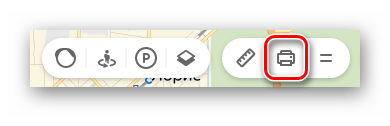
После этого откроется страница в новой вкладке, где вам останется выделить место на карте, выбрать ориентацию, в которой нужна картинка, и нажать «Печать».
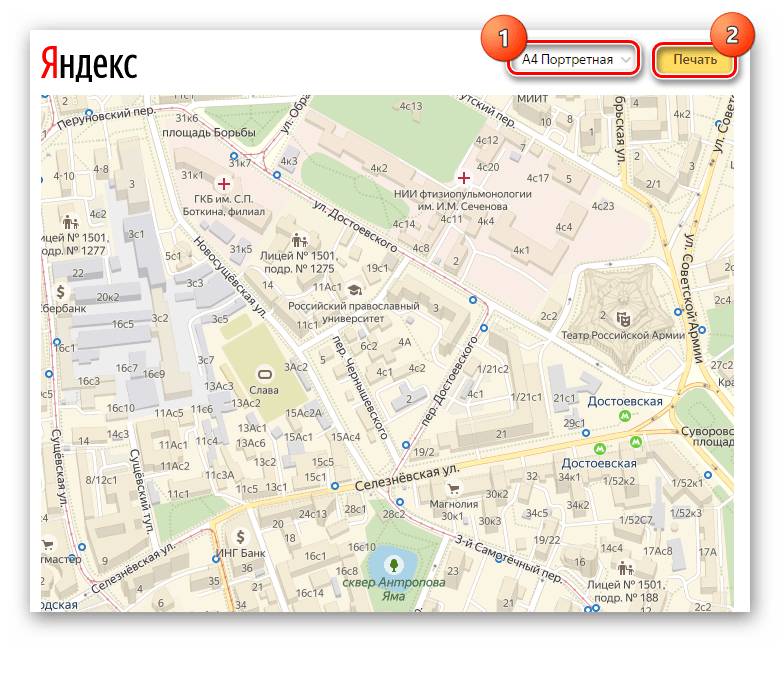
На этом работа с основными функциями Яндекс.Карт заканчивается. Далее рассмотрим несколько дополнительных возможностей.
Дополнительные функции Яндекс.Карт
Для того чтобы перейти к дополнительным функциям, наведите курсор мыши на две полоски, расположенные возле значка вашего аккаунта. На экране отобразится несколько пунктов, которые тоже могут вам пригодиться.
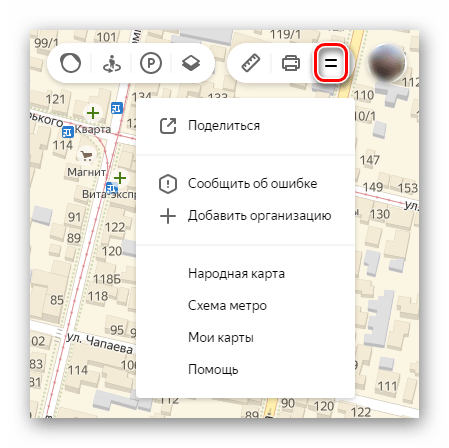
Ознакомимся подробнее с их назначением.
Поделиться
Здесь вы можете оправить на предложенные ресурсы в свою ленту постов выбранный участок карты. Для этого просто нажмите на соответствующую кнопку.
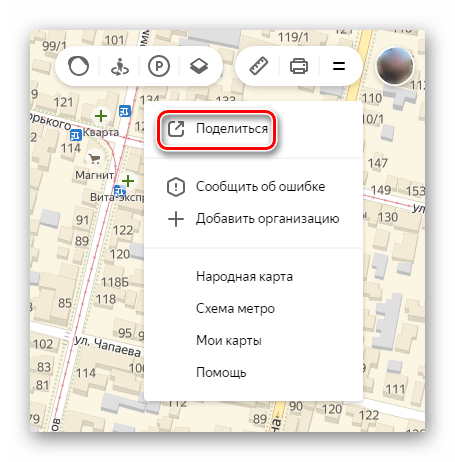
Чтобы выделить требуемые границы местности, нажмите на «Предпросмотр», после чего на маленькой схеме ниже выберите нужный участок. Далее укажите социальную сеть, куда хотите отправить ссылку, и опубликуйте запись.
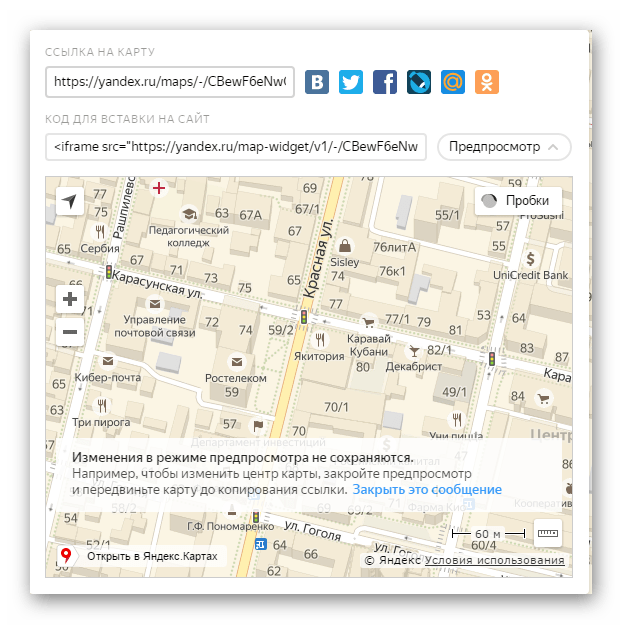
Таким образом вы можете поделиться с друзьями определенной локацией с какими-либо указателями.
Сообщить об ошибке
В этом разделе можно сообщить разработчикам о найденном вами несоответствии в географическом расположении объектов, неточной информации об организациях и прочих ошибках.
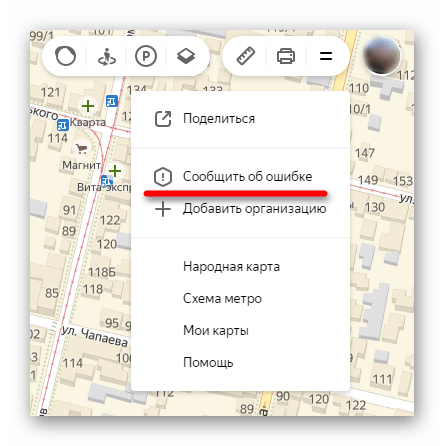
Нажмите на «Сообщить об ошибке» и на экране появится окно с темами обращения. Выберите то, о чем хотите рассказать, введите текст сообщения и отправьте его разработчикам.
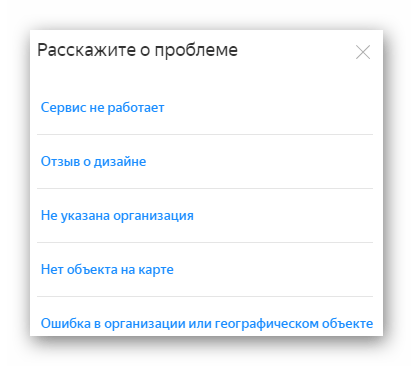
Этим действием вы можете сделать сервис Яндекс.Карт немного лучше.
Добавить организацию
Если вы руководите организацией и не указаны в Яндекс картах, этот недочет легко исправить с помощью данного раздела. Для перехода к добавлению нажмите на соответствующую строку.
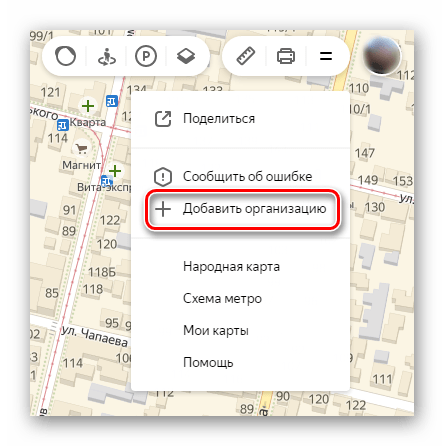
Следом откроется окно, где необходимо вписать уточняющую информацию об организации и поставить метку нахождения на карте, после чего кликнуть «Отправить».
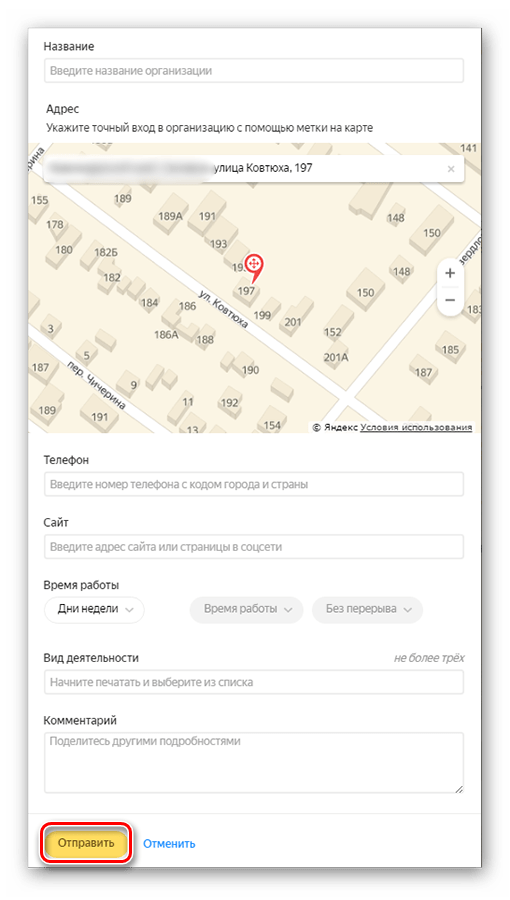
С помощью данной функции можно сделать небольшую рекламу своей фирмы, красиво оформив ее описание.
Народная карта
Это сервис, где пользователи делятся своими знаниями о расположении объектов, которые не указаны на основной картографической схеме. Чтобы открыть страницу с Народной картой, нажмите левой кнопкой мыши на ее название.
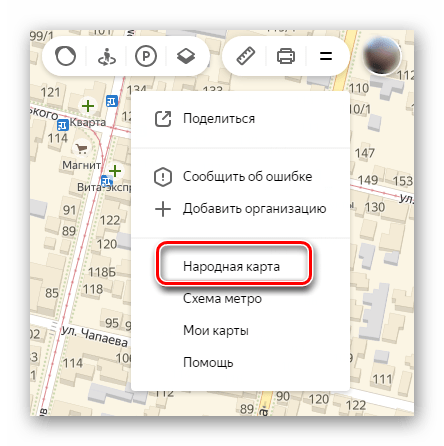
В соседней вкладке откроется обновленная карта с подробным указанием различных мест и расположений объектов, которые не указаны в оригинальном источнике. Этот сервис отличается тем, что здесь вам дается возможность откорректировать сведения, опираясь на знание определенных участков, которые могут пригодиться другим людям. Здесь можно проложить короткий путь, выделить забор, перегораживающий движение, рельефы, здания, леса и многое другое. Если вам есть что добавить, входите под своей учетной записью и редактируйте.
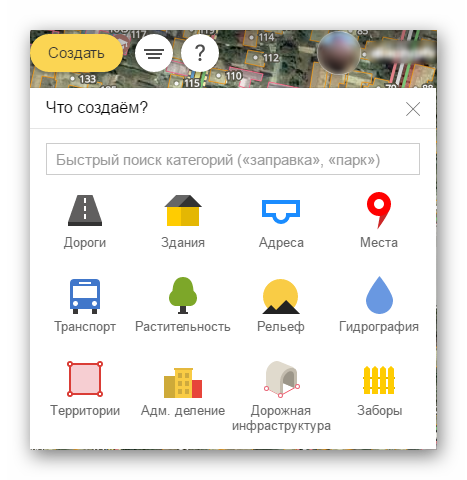
Функциональность этой карты весьма обширна и заслуживает раскрытого обзора в отдельной статье.
Схема метро
Кликните по данной строке и в вашем браузере откроется сервис Яндекс.Метро. Здесь указаны схемы в нескольких городах, где вы сможете узнать, как добраться от одной станции до другой.
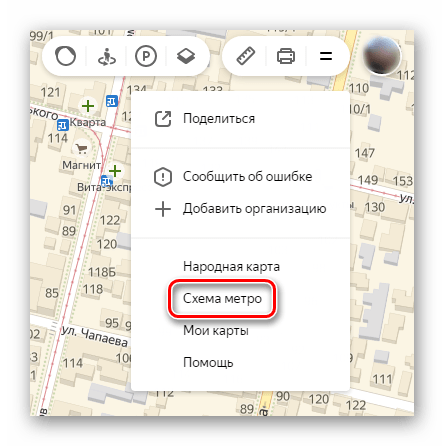
Далее остается выбрать город, следом начальную и конечную станции, после чего сразу появится схема проезда от одной точки до другой, с указанием пересадок, если они будут.
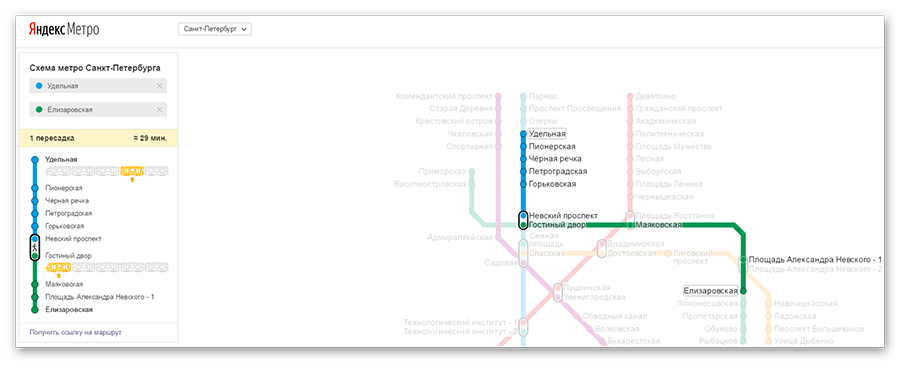
На этом работа с Яндекс.Метро заканчивается.
Мои карты
Перейдите к разделу «Мои карты», перед вами откроется «Конструктор карт Яндекс». Это сервис, в котором вы можете расставить свои метки, здания, подъезды и прочие места по пути вашего движения. После этого вам будет предоставлена возможность размещения карты на личном сайте или в блоге, также ее можно будет сохранить в виде изображения. Дополнительно доступно преобразование в файл, который потом можно импортировать в программы-навигаторы.
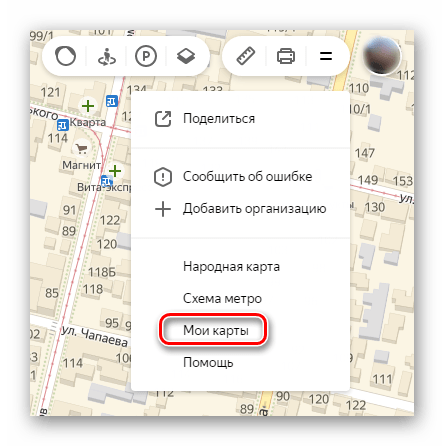
Для начала выберите населенный пункт в строке поиска или отыщите необходимый объект, после чего расставьте метки и указатели, воспользовавшись специальной панелью инструментов.
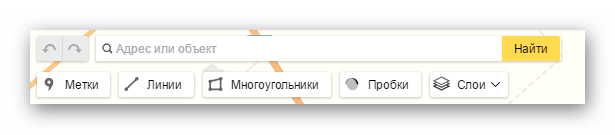
Чтобы зафиксировать ваши отметки, в столбце, находящемся слева, укажите название и описание карты, следом нажмите «Сохранить и продолжить».
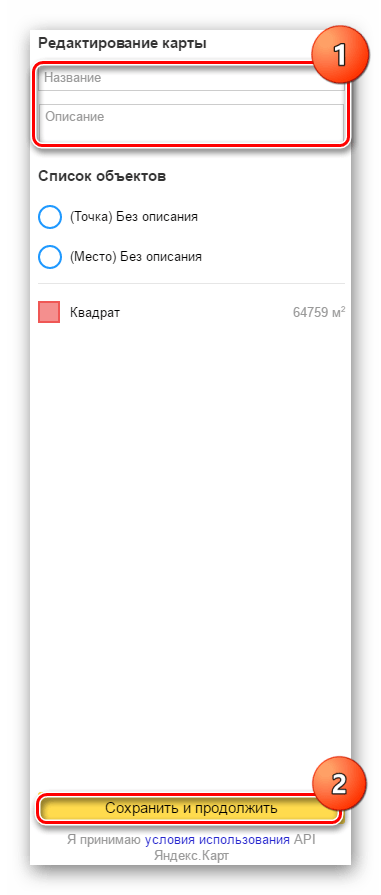
После этого выделите тот участок, где вы делали разметку, и выберите один из трех форматов, в котором она вам потребуется: статическая, печатный вариант или интерактивная с возможностью передвижения. Далее кликните «Получить код карты» — появится ссылка для добавления карты на сайт.
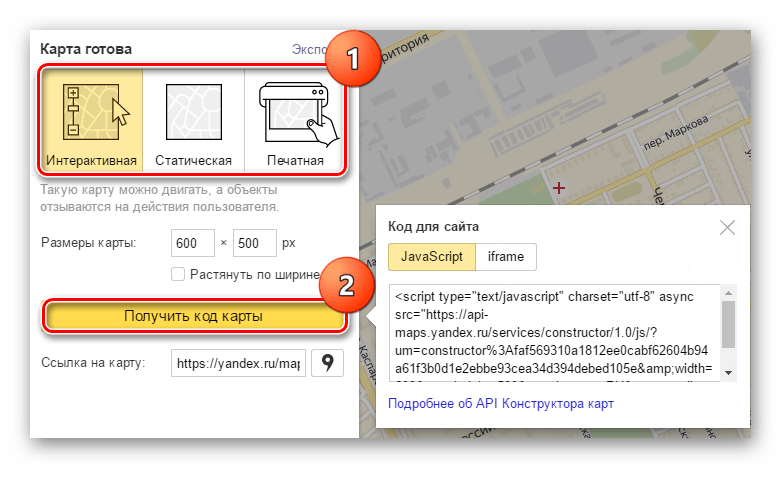
Чтобы сохранить отредактированный участок местности для GPS-навигатора либо других целей, нажмите на кнопку «Экспорт». В отобразившемся окне, основываясь на подсказки, выберите требуемый формат и кликните по «Скачать» или «Сохранить на диск».
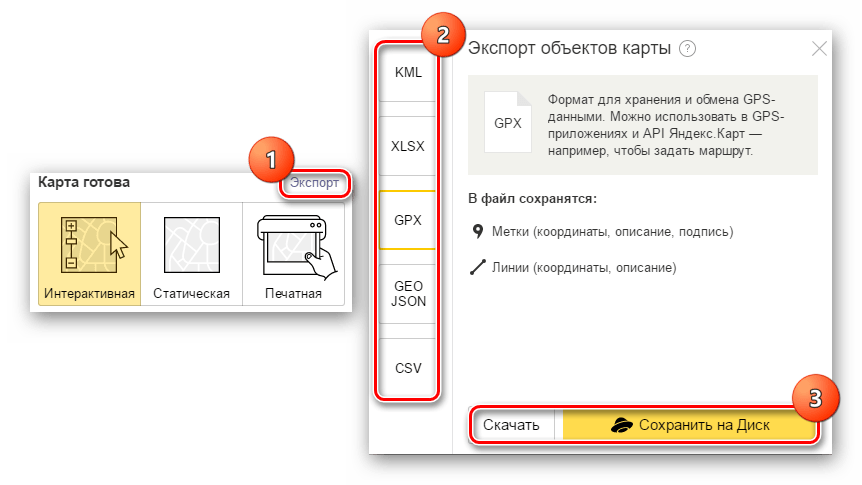
Конструктор Яндекс.Карт имеет огромный потенциал для пользователя и более чем достоин позиционирования в качестве отдельного сервиса Яндекса.
Теперь вы знаете обо всех основных возможностях работы с Яндекс.Картами. Если подробно поработать с определенным участком местности, то оказавшись на нем впервые, вы сможете без труда сориентироваться при поиске места перекуса или проведении досуга. Рекомендуем также обратить внимание на карты от Яндекс, представленные в виде мобильного приложения для платформ Android и iOS, которые наделены тем же функционалом, что и веб-сервис.
 Наша группа в TelegramПолезные советы и помощь
Наша группа в TelegramПолезные советы и помощь
 lumpics.ru
lumpics.ru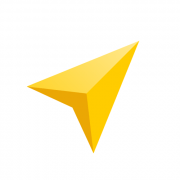



Почему Яндекс карта стала в первую очередь показывать маршрут пешком,хотя на общественном транспорте в 2-3 быстрее можно добраться?
Здравствуйте, Аноним. Попробуйте изменить настройки приложения или веб-версии Яндекс Карт. При построении маршрута вручную переключите тип транспорта на «Автобус», «Метро» или «Общественный транспорт», чтобы сервис запомнил ваш выбор.
Проверьте, не включена ли опция «Предпочитать пешие маршруты» в настройках. Если используете мобильное приложение, очистите кеш и данные или переустановите его – иногда это помогает сбросить некорректные предпочтения.
Еще один вариант – авторизоваться в аккаунте Яндекса, чтобы система могла запоминать ваши предпочтения. Если проблема сохраняется, отправьте отчет в поддержку через «Настройки» – «Сообщить о проблеме».
Можно ли обновить карту. Карты в сельской местности не обновляются более 10 лет. Интересует Вологодская область.
Здравствуйте, Виктор. Если речь идет о каких-то конкретных заведениях и объектах, то владельцы самостоятельно должны регистрировать их на Яндекс.Картах. Если же вы подразумеваете добавление новых дорог, изменение старых или какие-то прочие важные объекты на картах, то их обновление происходит под контролем Яндекс. Не могу точно сказать, как в точности реализован этот процесс, но если говорить про спутниковые снимки, то они обновляются довольно редко, особенно в подобных местах. Если коротко, то вы никак не повлияете на этот процесс, поскольку он глобальный, даже обращение в поддержку не поможет. Рекомендую вам попробовать другие карты: 2ГИС, Google Maps или OpenStreetMap (любую ее открытую реализацию, можете посмотреть в интернете, существует огромное количество карт с разными местами на базе этой).
Как переключить с машины на пошаговое
Большое спасибо всё прекрасно и ясно.Молодец!!!
Как вернуть картам яндекса русский язык? Проблема возникла вчера — карты стали англоязычными. Никаких настроек не существует, как и регистрации, профилей, и т.п.
Сколько можно удалять вопрос? Слишком неудобный для тупоголовых пролграммеров?
Как вернуть картам яндекса русский язык? Проблема возникла вчера — карты стали англоязычными. Никаких настроек не существует, как и регистрации, профилей, и т.п.
Как вернуть Русский язык? Раньше карта украины была русскоязычная, а сейчас или одна латиница, или в комплекте с жаргоном. Как вернуть картам русский язык???
Как изменить в Яндекс Картах мили на километры? Нигде нет такой настройки (( и информации тоже нет (((
Как вернуть картам русский язык? Почему наши карты стали англоязычными, и кому это нужно?
Как убрать поиск в картах
Как переключить мили на километры?
Сменить домен с yandex.com на yandex.ru — мне помогло.
Добрый день!
При прохождении маршрута до точки прибытия , нет комментария о повороте,не вижу своё местоположение и т. д
всем привет
если кто знает : нахожусь в населенном пункте ИКС
Хочу назначить/настроить стартовым населенный пункт ИГРЕК для того момента когда открываю карту яндекс
Здравствуйте. Подобное можно организовать путём отключения опции «Определять город автоматически» в настройках Яндекс ID. На компьютере путь «с нуля», будет следующим:
1. Открываем Яндекс.Карты в обычно используемом браузере, кликаем три чёрточки вверху справа – в результате меню слева веб-страницы изменит свой вид и в нём вверху отобразится область «Войдите в аккаунт», кликаем здесь «Войти».
2. Далее авторизуемся в картографическом сервисе с помощью Яндекс ID (если аккаунта нет, нужно будет создать по инструкции из статьи по ссылке ниже). По завершении этого действия наводим курсор на «…» справа от имени залогиненого пользователя и обозначения учётки в меню Карт, выбираем «Настройки» в отобразившемся меню.
Читайте также: Как зарегистрировать Яндекс ID
3. Переходим на вкладку «Местоположение» открывшейся страницы, снимаем отметку с чекбокса «Определять город автоматически». В поле «Город» вводим наименование желаемого к определению Яндекс.Картами как начального, кликаем «Сохранить».
4. Закрываем веб-страницу сервиса, открываем её вновь («Обновить», по неизвестным причинам в данном случае не срабатывает). В итоге Яндекс.Карты покажут введённый на шаге выше город, и так будет продолжаться до тех пор, пока вы не выйдите из Яндекс ID или не решите открыть Яндекс.Карты в другом браузере – в таком случае вышеописанную операцию нужно будет повторить.
Как сделать, чтобы при уменьшении масштаба карты оставались надписи названий малых объектов — населённых пунктов, рек, озёр и т.д..? Если сформулировать вопрос по другому то- как сделать карту более подробной?
что обозначает серый флажок на яндекс картах?
Искала не инструкцию, а условные обозначения дорог, ж/д, административных районов
И зачем обновили карты, только хуже сделали, как теперь посмотреть улицы, парковки и т.д. ?
Раньше нажимаешь на 3D панорамы и всё прекрасно посмотрел во круг, куда собрался ехать, а теперь полный отстой сделали !
Часто бывает необходимость увидеть спутниковые снимки местности более подробно, но в карте нет такой уже возможности. Подскажите, где можно посмотреть более подробную карту местности.
Как пользоваться «моими местами». Если я отметил на карте моё место, то как потом тыкнуть туда чтобы проложить маршрут?
При выборе маршрута, по одному из предложенных, появился круглый восклицательный знак. Что он значит?
При этом по данному маршруту пробок и ремонта дорог не показывает.
Что это?
Не разъяснены условные обозначения.
Здравствуйте! А есть ли в картах функция времени, то есть можно ли посмотреть, как выглядела местность полгода назад?
Почему отдельные территории выделены розовым. Если это территории больниц и прочих гос учреждений, то почему не все?
Здравствуйте. Вы можете сделать скриншот этих «розовых зон» на картах и прикрепить его к следующему комментарию? Пока что единственное, что хоть как-то соответствует вашему описанию, это не розовые, а фиолетовые зоны на картах Яндекс.Навигатора, и этот цвет там имеет разную интенсивность. Таким образом выделяются зоны повышенного спроса на Яндекс.Такси. Это отдельные слои, отображение которых по необходимости можно отключить в настройках — для этого перейдите там в раздел «Карта и интерфейс» и снимите отметку около пункта «Отображать слой…».
Здорово! Но! Где найти кнопку «добавить точку». Все остальное мне не нужно.
Как удалить ненужные адреса из списка маршрутов?
Мне не понятно как вводить ранее сохраненные точки при составлении маршрута.
Скажите, что должно произойти, чтобы объект (памятник) стал виден на карте в виде фигурки (человечка)? Некоторы памятники находятся только при помощи поиска…
Здравствуйте! как сохранить маршрут в картах?
Как мне понять километрах куска дороги? Почему нельзя ставить дорожные знаки? Не обозначения на дороге, а четкие знаки, как здания???
Что означают голубые полоски с цифрами типа 46к-5004 на маршруте следования?
Что означает прерывистая зелёная линия?
Как мне удалить свой вопрос здесь?
Не там задала?
Здравствуйте, карта Яндекс нормальная, но есть один недостаток. Отсутствуют условные обозначения. Или если они есть, то их сложно искать. Было бы удобно, если бы они были доступны как линейка например,или схемы.
Присоединяюсь!!!!!
Здравствуйте!
Как открыть маршрут, найденный в интернете, построенный в яндекс картах, на мобильном телефоне в приложении?
https://yandex.ru/maps/98546/peterhof/?ll=29.911101%2C59.886142&mode=usermaps&source=constructorLink&um=constructor%3A7a529812a25d9cc3b0d5474028df1a7e498b175b1ffdec28ff46f88dffb9c605&z=15
Пример маршрута. Максимум что получилось — открыть в браузере на телефоне. Как его экспортировать в приложение карт либо в навигатор, чтобы можно было следовать этому маршруту?
Обозначение,расшифровка знаков видео фиксации.
Обращаю внимание на отзывы об АЗС. А как оставить свой?
не могу старые прошлогодние данные по изображениям посмотреть
Камеры не показывает все включил в настройках
Добрый день! каким образом и на основании чего (каких либо документов) указаны границы города? Поясняю-именно на основании яндекс карт нам считают пробег, почему границы города на карте не совпадают с знаками «конец города»?
Не могу построить маршрут с городским транспортом без маршрутного такси. На всех предлагаемых маршрутах оно(маршрут.такси есть), хотя я прекрасно знаю, да и другие сервисы подтверждают, что без него можно обойтись. Как его исключить?
Здравствуйте, подскажите, пожалуйста, как использовать «мои карты» в мобильном приложении?
Где узнать значения пиктограмм, указанных при выпадении списка при добавлении метки. ОЧЕНЬ МЕЛКИЕ И НЕПОНЯТНО, ЧТО ОЗНАЧАЮТ…
как сохранить маршрут в яндекс картах ?
как у видеть на карте где произошло дтп.
Зелёная прерывистая линия что обозначает?
А вот этого не нашел,пунктир
Здравствуйте! Есть ли список условных обозначений Яндекс.Карт? Если да, то где его можно найти?
Заранее спасибо.
Что значит разного цвета обозначение домов?
Здравствуйте, Ира. К сожалению, на сайте Яндекса нет списка условных обозначений, но большинство из них легко находятся через поиск, в картинках. Перейдите по ссылке ниже:
Расшифровка условных обозначений на Яндекс.Картах
Где находится меню для закачки карт оффлайн
Здравствуйте. Пользование Яндекс.Картами оффлайн доступно только в мобильной версии на Android или IOS.
Как пользоваться информационными слоями Яндекс-карт? Не теми слоями, которые спутник/схема/гибрид, а есть у них Горнолыжные курорты, Легенды Кавказа, Необычные памятники и т.д..
Здравствуйте. Отдельной кнопки на панели инструментов или где-либо еще в Яндекс.Картах нет. Нахождение интересующих вас объектов происходит через Поиск. Впишите в поисковую строку, например, Горнолыжные курорты России и на карте появятся точки с их расположением и подробной информацией. Точно так же поступайте с Памятниками и другой информацией.